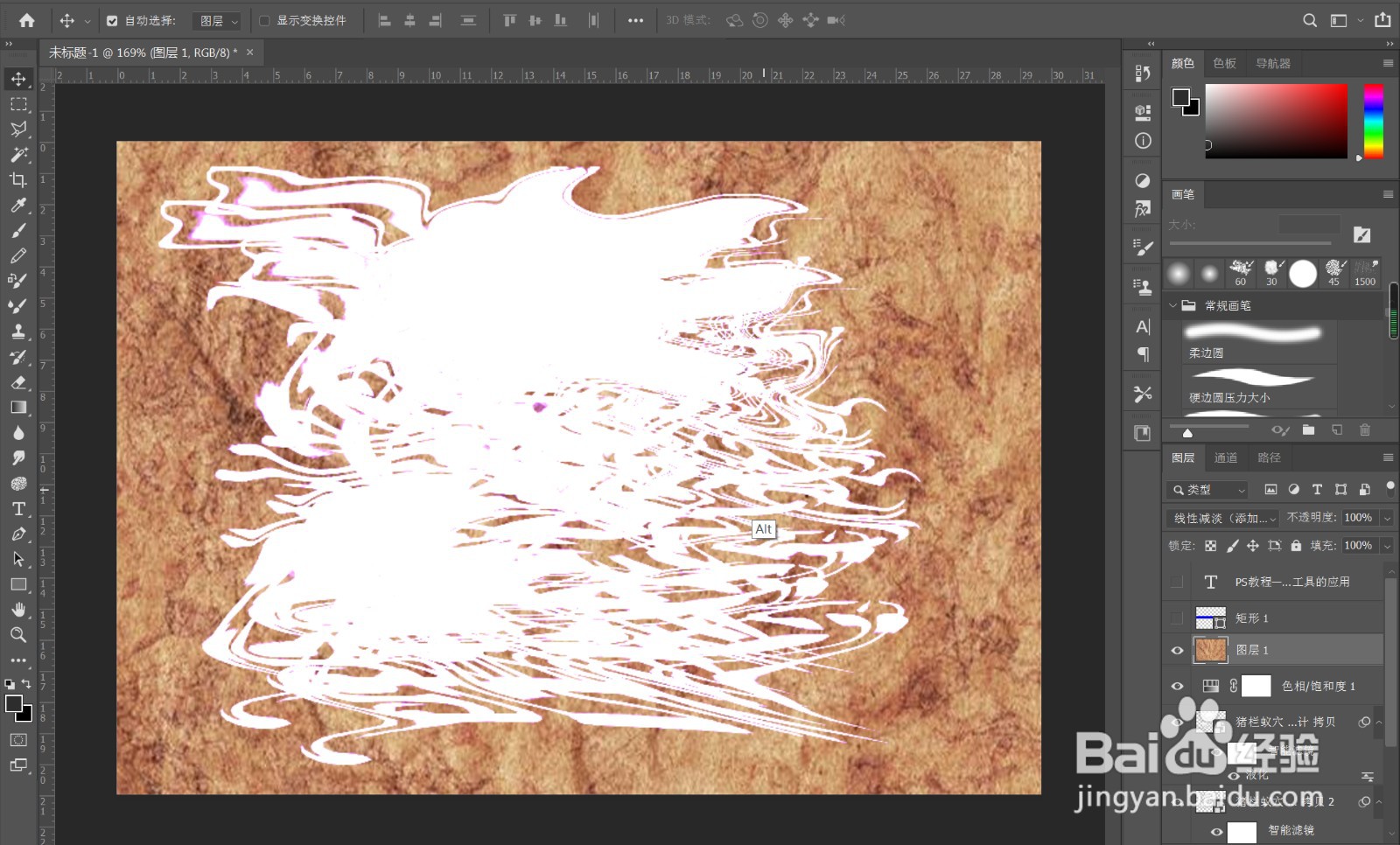1、新建文件,填充黑色背景,文字工具输入白色的文字

2、在文字图层右键点击,转化为智能对象,如图

3、执行“滤镜”——“液化”,如图
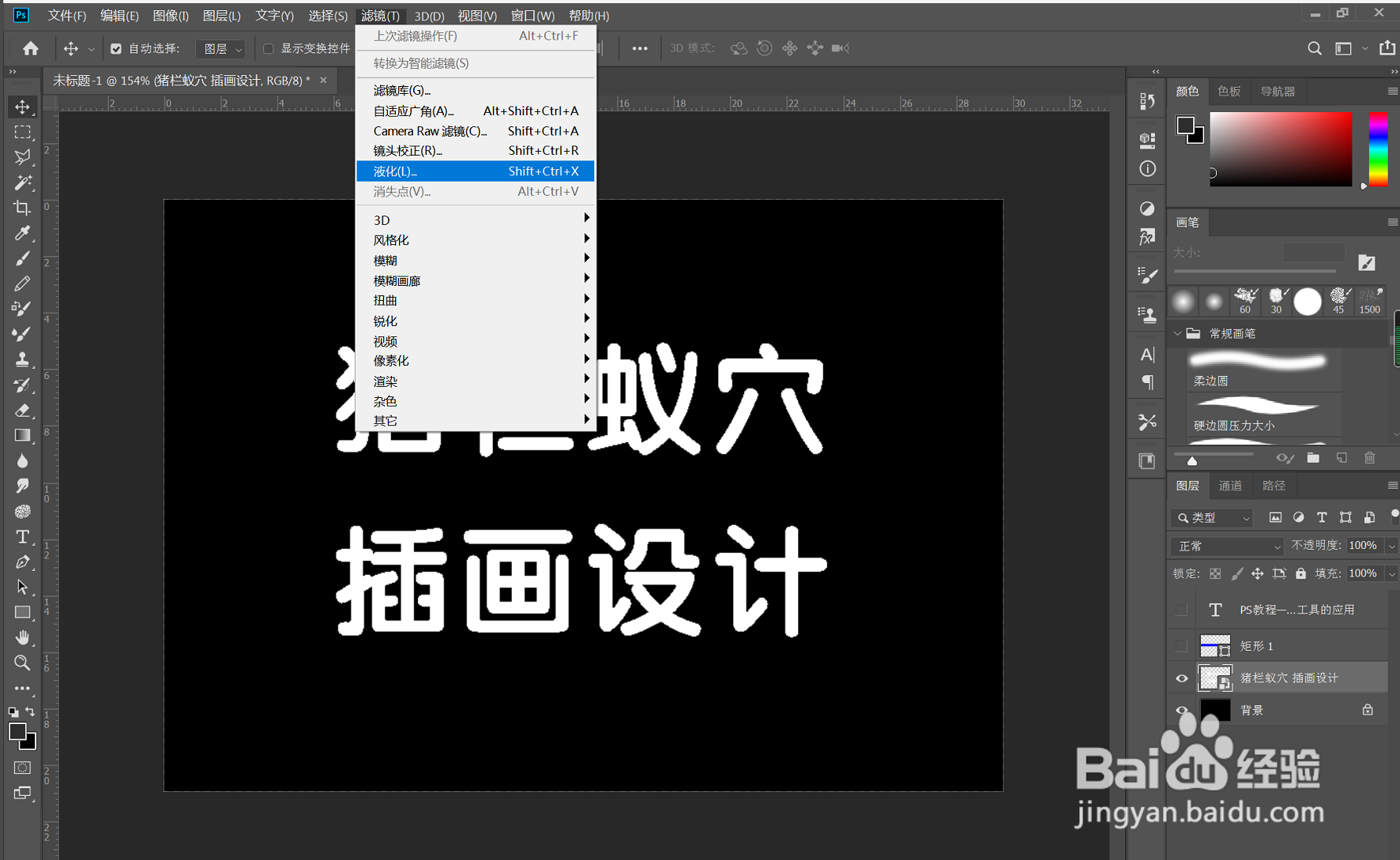
4、使用第一个涂抹工具,在文字上任意涂抹,确定
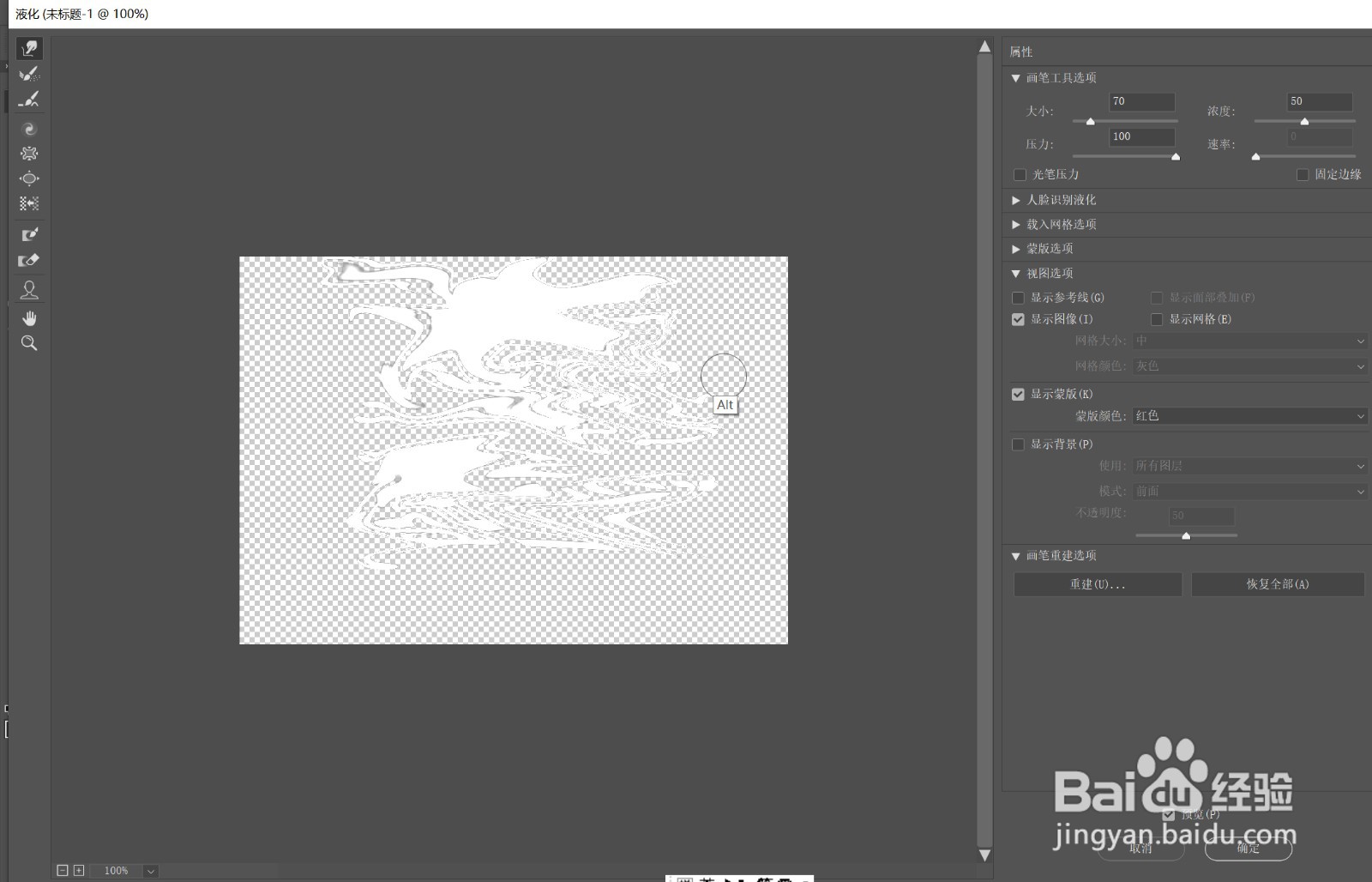
5、Ctrl+J,复制2层,并进行错位移动,如图

6、给液化图像添加色相/饱和度,调整参数,如图
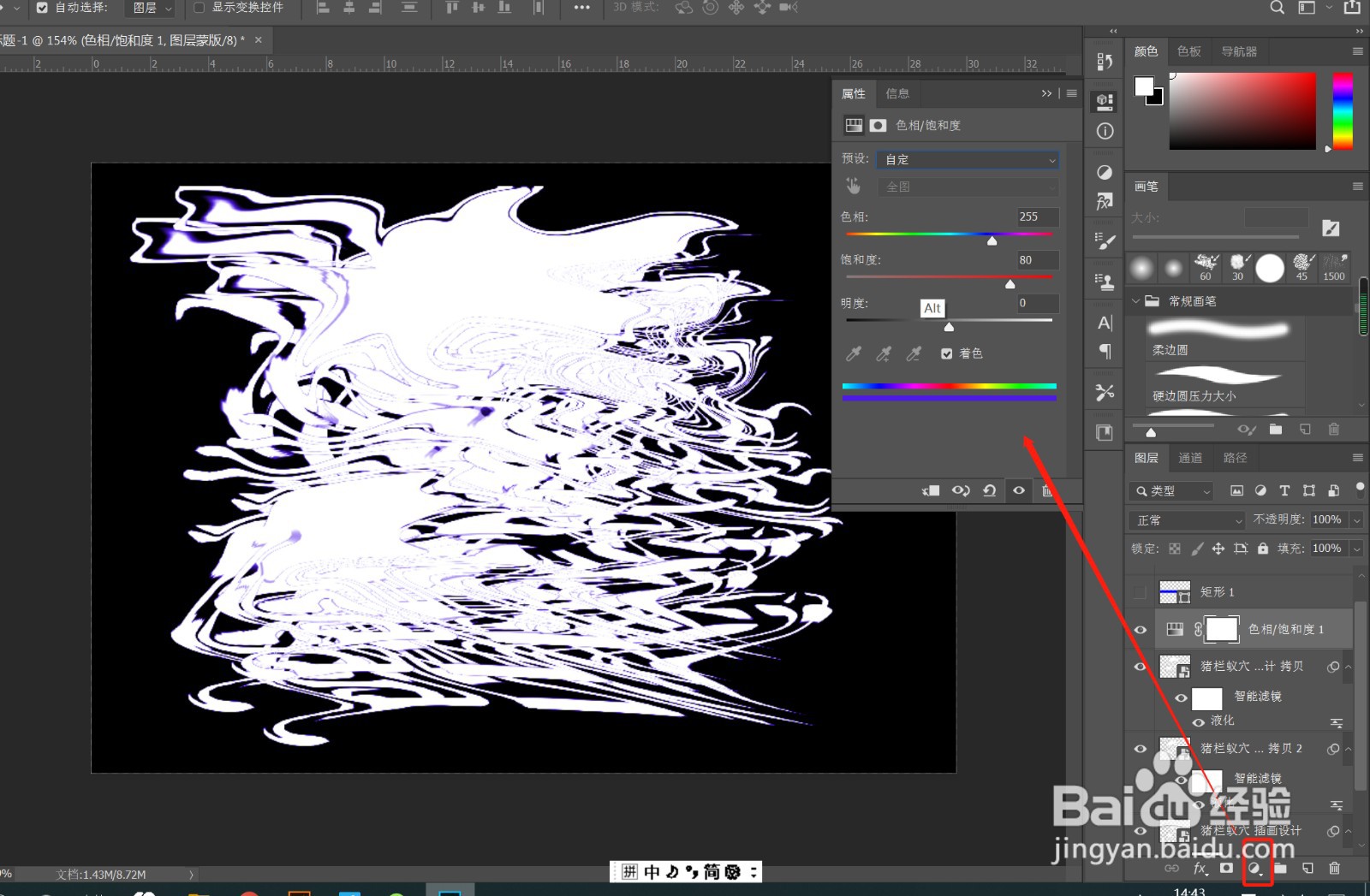
7、添加一个素材,图层模式改为线性减淡,效果如图
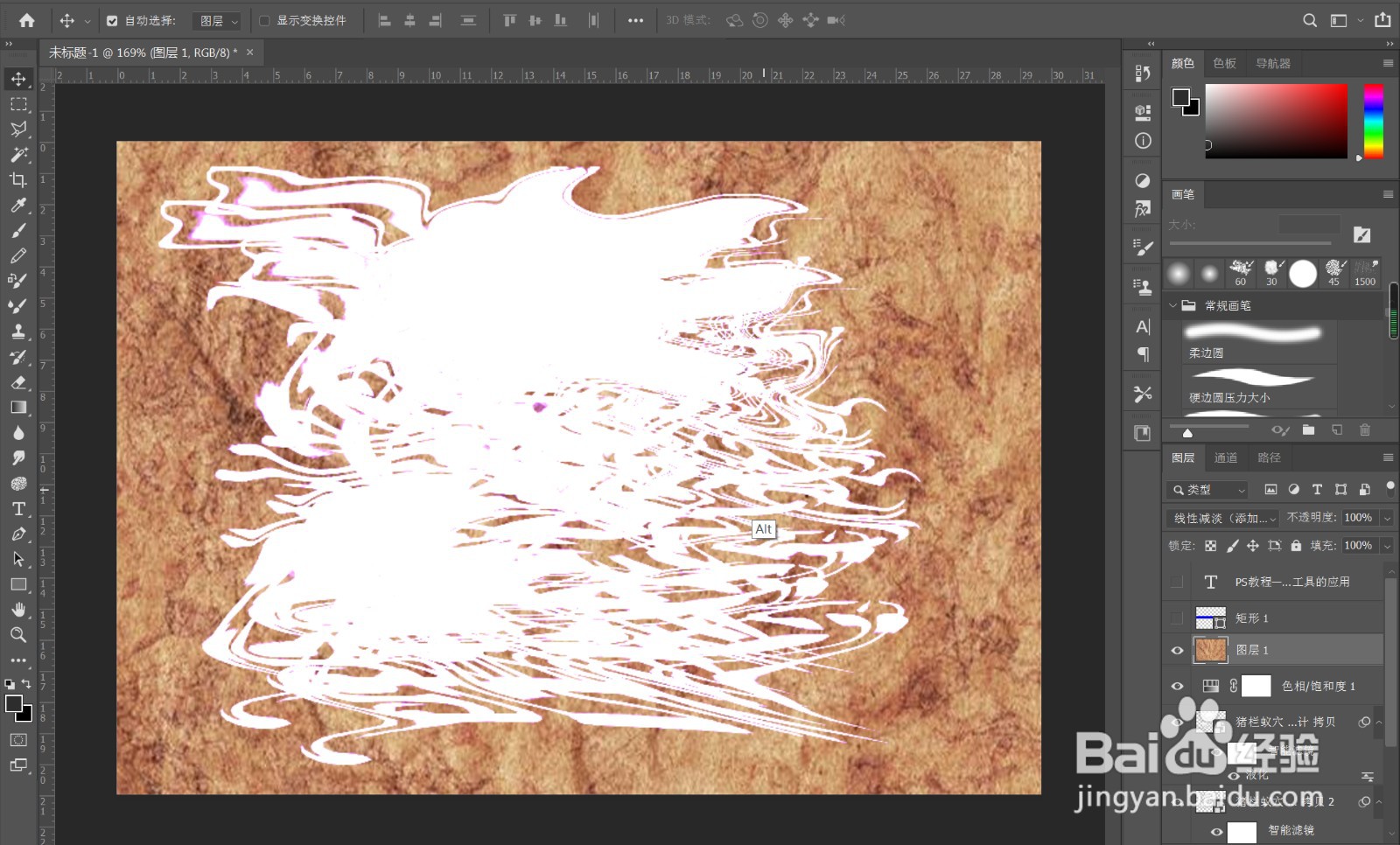
时间:2024-10-12 08:12:08
1、新建文件,填充黑色背景,文字工具输入白色的文字

2、在文字图层右键点击,转化为智能对象,如图

3、执行“滤镜”——“液化”,如图
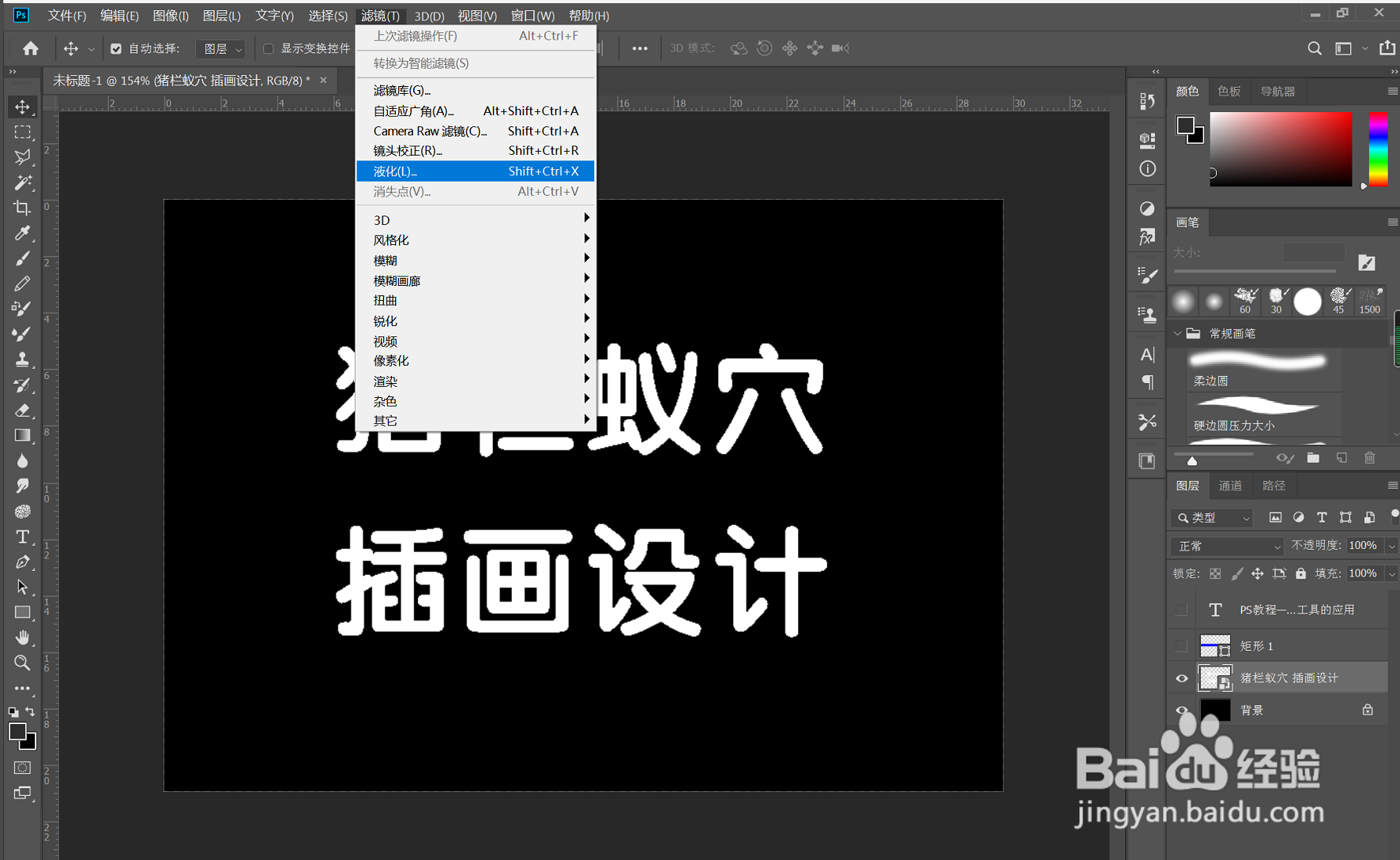
4、使用第一个涂抹工具,在文字上任意涂抹,确定
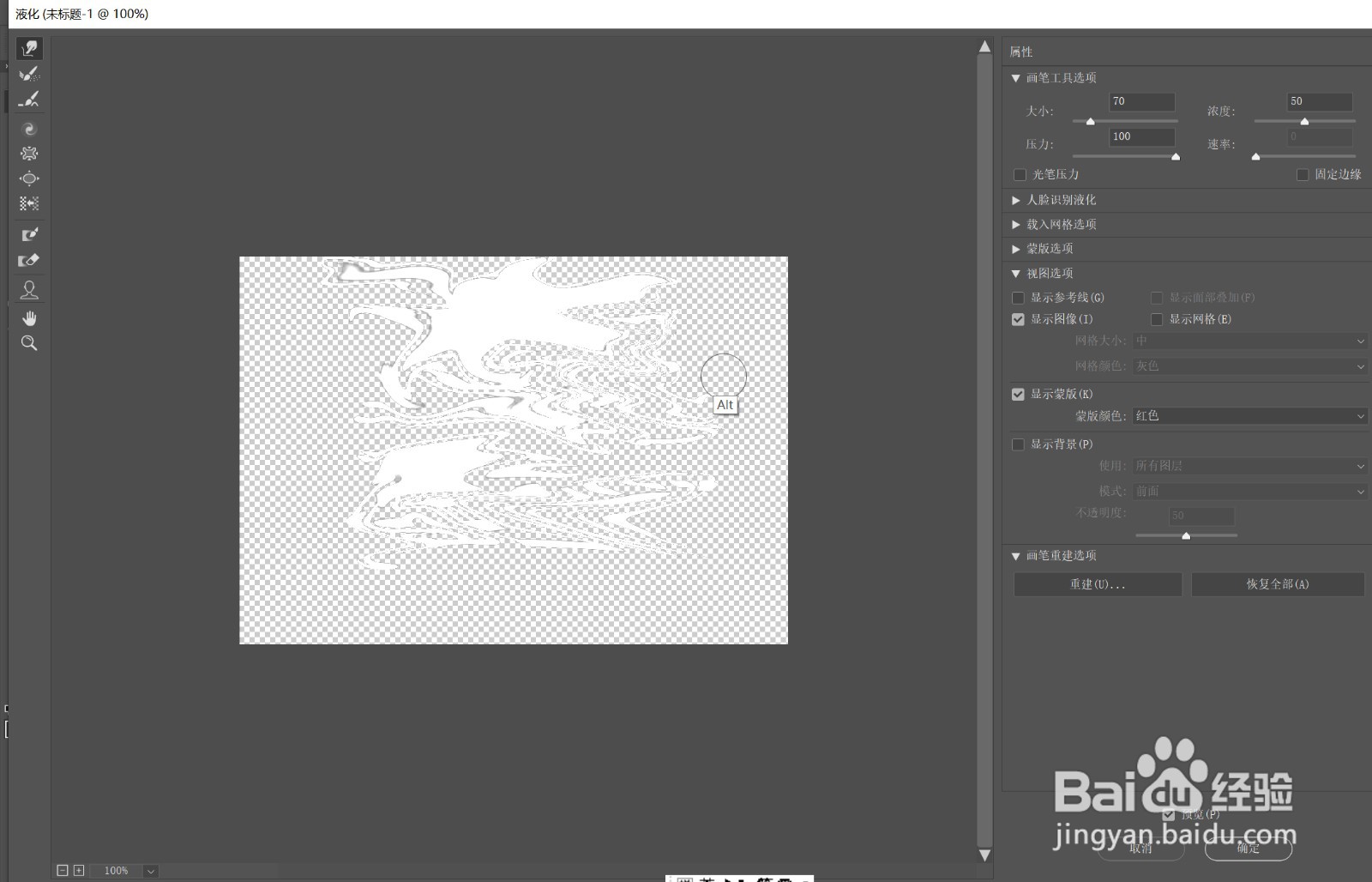
5、Ctrl+J,复制2层,并进行错位移动,如图

6、给液化图像添加色相/饱和度,调整参数,如图
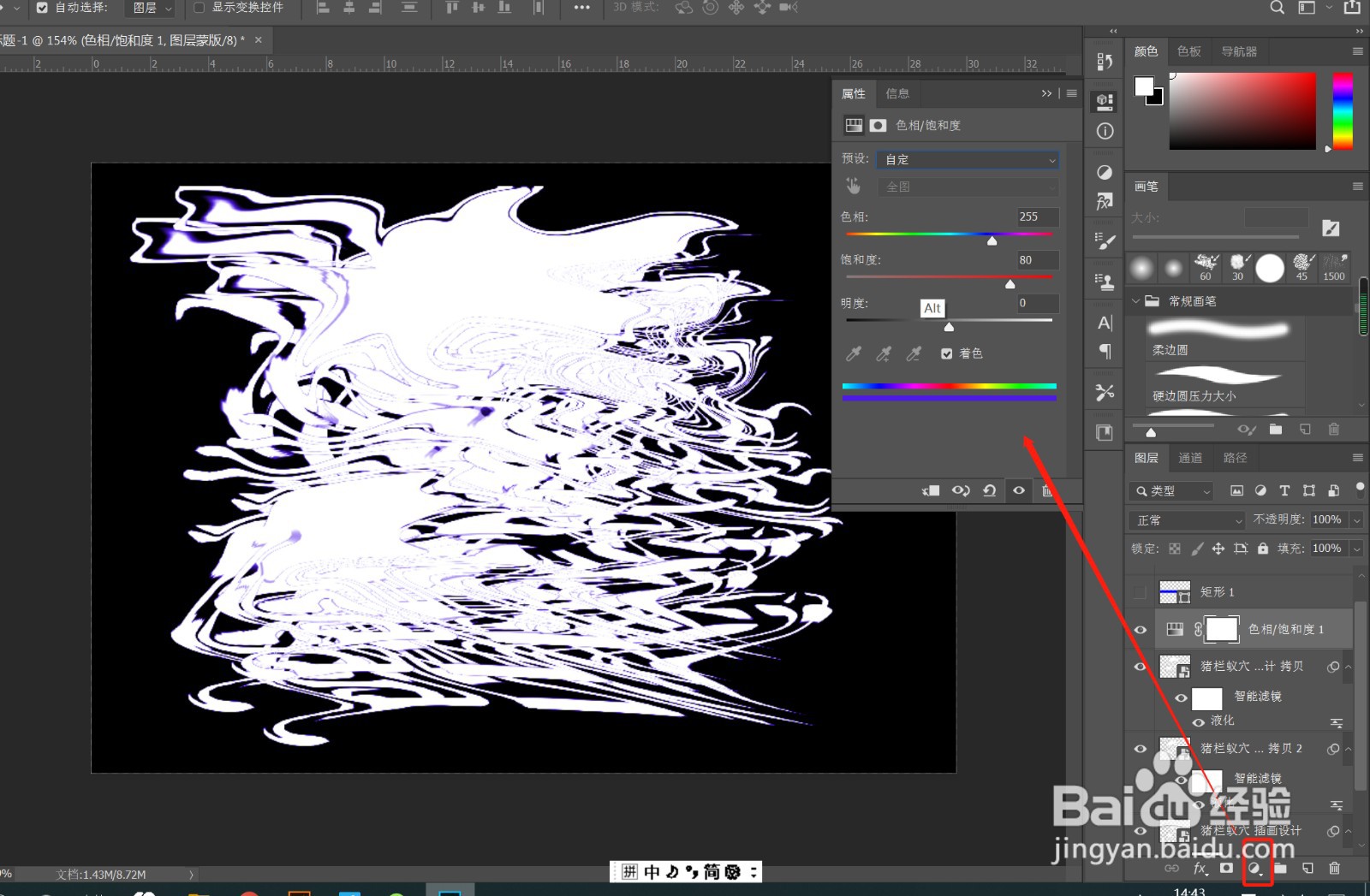
7、添加一个素材,图层模式改为线性减淡,效果如图